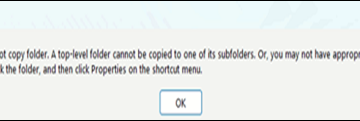Pour modifier les thèmes de couleurs des applications Office 365, 2021, 2019 et 2016, ouvrez Fichier > Comptes et utilisez le « Thème Office ». et les paramètres « Arrière-plan d’Office » pour personnaliser l’expérience.
Si vous disposez d’un abonnement Microsoft 365 ou Office 2021, 2019 ou 2016, vous pouvez toujours personnaliser l’expérience en modifiant le thème de couleur, et dans ce guide, je vais vous montrer comment réaliser cette configuration.
Les paramètres disponibles dépendront de la version des applications et de la version de Windows installée sur votre ordinateur. Par exemple, par défaut, si vous utilisez les applications Microsoft 365 (anciennement Office) sur Windows 11, vous remarquerez le nouveau design moderne avec le matériau en mica qui fait briller les couleurs du fond d’écran du système à travers l’application. Cependant, si vous utilisez Windows 10 avec une version prise en charge des applications Office, vous disposez du style de conception hérité.
Cependant, quelle que soit la version de l’application, vous pouvez modifier le thème de couleur pour rendre le expérience un peu plus personnelle. Par exemple, vous pouvez choisir la palette de couleurs sombres ou définir le style pour qu’il corresponde au mode de couleur du système. Ou, sous Windows 11, vous pouvez rétablir la couleur caractéristique de Word, Excel, PowerPoint et d’autres applications.

Dans ce guide, je vais décrire les étapes pour modifier le thème de couleur et l’arrière-plan de vos applications Office sur Windows 11 ou 10.
Modifier le thème de couleur des applications Office 365, 2021, 2019 et 2016
Pour modifier le thème de couleur des applications Office thème sur Windows 11 (ou 10), suivez ces étapes :
Ouvrez une application Office comme Word.
Écran @media uniquement et (largeur min : 0 px) et (hauteur min : 0 px) { div[id^=”bsa-zone_1659356505923-0_123456″] { largeur min : 336 px ; hauteur minimale : 280 px ; } } Écran @media uniquement et (largeur min : 640 px) et (hauteur min : 0 px) { div[id^=”bsa-zone_1659356505923-0_123456″] { largeur min : 728 px ; hauteur minimale : 280 px ; } }
Cliquez sur Comptes dans le volet de gauche.
Utilisez le paramètre « Thème Office » pour choisir un thème de couleur :
Gris foncé : Une palette de couleurs sombres moins intenses. Noir : active le mode sombre pour toutes les applications Office. Sous Windows 11, il active également les effets de flou et de translucidité qui correspondent à la conception linguistique du système d’exploitation. Blanc : active le mode d’éclairage. Sous Windows 11, il active également les effets de flou et de translucidité qui correspondent au langage du système d’exploitation. Utiliser les paramètres du système : active le noir ou le blanc. thème en fonction du mode couleur de Windows. Coloré : peint l’en-tête avec la couleur principale de l’application, par exemple, bleu pour Word et vert pour Excel.
Note rapide : Dans Office 2010, le paramètre s’appelle « Jeu de couleurs » et il est disponible dans l’onglet « Général » dans « Options ». Dans Office 2013, le paramètre « Thème Office » se trouve également sur la page « Comptes ».
(Facultatif) Utilisez le paramètre « Arrière-plan Office » pour ajouter une texture d’arrière-plan aux applications.
Remarque rapide : Sur les applications Microsoft 365 sous Windows 11, vous ne verrez que ces arrière-plans. dans le menu « Fichier ».
Une fois les étapes terminées, la nouvelle palette de couleurs s’appliquera à toutes les applications Microsoft 365 ou Office 2021, 2019 ou 2016.
Les options permettant de modifier le thème et l’arrière-plan sont également disponibles sur Fichier > Options > Général, dans la section « Personnalisez votre copie de Microsoft Office ».